gray monster | [포토샵 강좌] Tip 이동툴 & 변형툴 - Move Tool & Free Transform
본문
※ 영상을 선명하게 보기 안내
- 유튜브 영상에서 오른쪽하단에 톱니바퀴를 클릭합니다.
- 팝업목록에서 "품질" 선택하세요.
- 원하는 해상도를 선택해주세요.
※ 모바일에서 Wifi가 아니라면 데이타가 소진될 수 있으니 주의바랍니다.
gray monster님의 Adobe Photoshop강의 청각장애인을 위한 자막
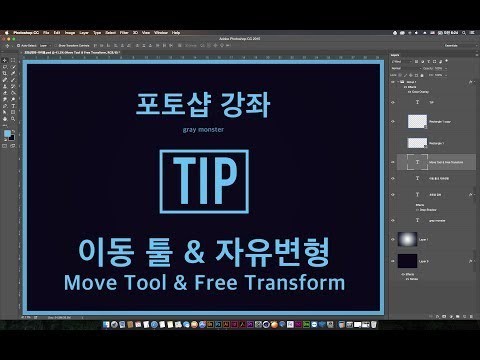
안녕하세요 그래 못 합니다 아 이번에는 이동 툴에 대해서 설명드리도록
할게요이동툴 요녀석 에서 강조할 부분 보내며 는 바로 이제 마퀴 트롤 상태가
이동수 상태일 때 사용하는게 조금 달라요
자 지난번 성질 어떤거는 마켓 투수 상태에서 영역을 선택하고 자 영역
추가 하고 그 다음에 영역 빼고 곱하는 것을 강조 했었죠
자 이렇게 강조 했던 내용 에다가 이제 이동 툴을 추가를 해야 돼요
잠언 점 영역을 에 선택을 하시고
그러고 나서 폭사 해야되는거 컨트롤 j 를 누르게 되면은 레이어가 자
이렇게 분리가 주시죠
자 이 상태에서 이동 툴을 가지고 서예를 잡아 움직이며 는 자 이렇게
주세요
90을 이제 이 작업을 역시나 많이 하다보니까 네 행동을 좀더 빨리 파리
타기 위해서 왼쪽 토토 굴을 계속 왔다 갔다 하다 보면은 이게
귀찮아지는 것이냐 그래서 단축키를 쓰고 있죠
아 다시 할게요 요기에 왼쪽에 보시게 되면 은
어 일단은 그 단축키 들을 자 일단 정리를 해 놨어요
자 마퀴 툴을 가지고 선 다시 한번 영역을 찾고
2 단축키 들을 익히면 당연히 조처 하지만 은 처음에 익힐 때는
헷갈리시는 까네
안되더라도 쉬프트 알트 컨트롤 게 그냥 눌러보시면 사세요
어 일을 하시다 보면은 자기한테 자주 사용되는 부분부터 익히게 되니까 4
뭐 지금 이 영상을 보시면서 당장 익혀 되는건 아니에요
나중에라도 여기 옆에 메모 요거 보시면서 하셔도 뭐 상당히 없어
아마 퀴 2 상태가 제 투여 있죠
2 마케팅 상태에서 마우스를 잘 보세요
마우스 보시게 되면 은 지금 마켓 우리고 그 다음엔 주 셀렉션 으로 되어
있기 때문에 지금 마우스를 이 영역 안에 다가갔다 되게 되면 은 제
마우스 모양이 이렇게 나와요
이때 눌러서 밖으로 움직여 보면은 자 마우스도 그 있는 상세 솜씨 보면
을 자의 영역이 자 이렇게 움직일 수가 있어요
하지만 마우스를 빼고 밖에 나가서 보게 되면 마우스 가 u 셀렉션 상태로
되어 있죠
이 상태에서 두르시고 서 쑥 들어가게 되면 은 당연히
뉴 셀렉션 새로운 영역을 흐리게 돼요
어 그러면 은 이렇게 해놓고 섬
이제 옆에 레이어로 보게 되면은 자 지금 백그라운드 레이어 잖아요 자의
백그라운드 레이어 코디로 놔두시고
이제 툴을 이동툴 바꿔보세요
인성 툴로 바꾸어서 상단 오토 셀렉트 체크 되어 있으신 분들은 풀어주시고
그 상태에서 나우 스를 영역 안에 다 갖다 대 보세요
여 아래 다바다 드 보면은 지금 마우스의 가위 표시가 나타나고 있죠
이때 눌러서 움직이면 내가 선택하고 있는 부분을 빼다가 다른 대로 옮겨요
자 이렇게 움직일 때 여기 왼쪽에 보시게 되면 된 자 쉬프트 하고 알트
둘러서 보세요
쉬프트 쉬프트 느 이동할 때는 각도 제안에 관련된 개념이 들어가 있죠
와서 쉬프트를 누르시고 서 2동 투로 잡아서 움직여 우는 자 이렇게 먼
각도 제안이 걸려고
움직이는데 뭔가 불편할 거야 그래서 뭐 45도로 움직인다 거나
수평 수직으로 움직인다고 할 때는 쉬프트 가 굉장히 유용하죠
허 이번 ir 트 알트 키를 눌러보면 자 이렇게 복사 표시로 바껴요
이때 눌러서 움직이세요
거 같아요 복사가 되고 이죠 이렇게
자 복사가 되고 있지만 핸
레이어 패널에서 보게 되면은 한 달에 이어 안에서 만들고 있어요
이게 백그라운드가 중요한게 아니구요 레이어 안에 영역을 찾고 있기 때문에
영역에 있을 때는 그래요 안에서만 또는 특징 있어요
자 그러면은 이 상태에서 다시 막히도록 할게요 자 막힐 툴 상태에서 얘를
영역을 다시 선택을 해 본받는 자 또 여기 이만큼 잡혀 줘
자 이렇게 잡아 놓고 나서 요 기부 만나는 이 통 툴 명령을 잠깐 쓰고
싶어요
그러면은 컨트롤 키를 누르세요
자 컨트롤 키를 누르고 있게 되면 가이 표시 받겠죠
넥 쓰고 계신 분들은 커뮤니티 2시고
자 컨트롤 키를 누르고 있는 상태에서
움직여 보시면
이렇게 이동툴 명령이 실행되어
어 이 개념은 일러스트 에서도 그대로 똑같이 줘
자 일러스트 지금 일러스트에서 더 어 내가 그리는 명령
자 어떤 그리는 영력을 자 실행을 하고 있다가
지금 부리는 명령 이지만 잠깐 선택 도구로 쓰고 싶어요 라고 화면에
컨트롤키 누르셔야 그럼 밝혔죠
그때 잡아서 움직이게 되면 컨트롤 키를 누르고 있는 동안은 이동툴 명령이
적용이 되어
포토샵 에서도 똑같고 왠만한 프로그램 넘어 어조로 이 개념은 다 비슷해요
자 그러면 이렇게 0 10 그대로 되어 있는 상태죠
마켓 투 상태에서 컨트롤 키 누르면 이동도 청태 리고 거기에다가 나는
이동을 하고 있는데
각도 제한을 걸고 싶다 라고 하시며 쉬프트 키를 같이 누르고 계세요
그러면은 이동할 때 쉬프트 키 때문에 각도 제안이 걸려 가고 이런 쇼룸
지 가지고
자 이렇게 움직이고 있을 때 복사 까지 하겠다 라고 하면은 r 특히 도
들으세요
컨트롤키 두르고 r 특히 들어오고 10부 특히 2 코어
저는 키보드 세계를 다룬 보세요 이 상태에서 잡아서 움직여 보시면은 각도
재앙과 복사 명령 이 같이 적용이 되요
없지는 않죠 처음 하실 땐 그냥 헷갈릴 뿐이에요
자 그럼 저는 이걸 취소로 할게요
뒤로 취소 치 수치 수치 소 자 처음 상태로 돌아가 구요
음 그러면 이번에는
어 이동도 9시 단축키에 컨트롤키 자 선택 도구 시에 단축키 단축해서
보면은 콘트롤 키를 누르게 되면 아까 서 보다시피 이동도 가 되는데
근데 이번에는 자동선택 또 가 되어 이동도 9시에는
자 영역을 선택을 하고 이고 오려 낼게요
컨트롤 j 컨트롤 채 둘러서 레이어를 복사하고
아까는 마켓 툴로 영역을 잡아놓은 상태에서 복사를 했기 때문에
1 레이 알수도 라죠 지금은 옆에 보시게 되면 플레이어가 분리가 되어
있죠
이 상태에서 이동 툴을 가지고서 음식의 보시면은 당연히 그 해당 내게
움직이지 않아요
자 움직이고 있을 때 자 움직이려 할 때 rt 켜보세요
알트 키 누르고 서 자 파서
움직여 보세요 그러면은 복사가 되고 있는데 자 복사가 되는 상황을 보게
되면은 옆에 보시면
레이어 패널에서 보시면은 잘 에 이어 들이 같이 늘어나고 있지요
아 백그라운드 트레이너 에서 마퀴 투로 잡아서 움직일 때는
그레이 안에서 만들었어요 하지만 레이어가 풀이가 되어 있을 때는 이런
식으로 어그 레이어가 늘어나게 되요
자 그렇게 레이어 여러개 있어요 어 여러 개가 있을 때
자 이동 투 웨어 이동툴 상태에서 여기 컨트롤 키를 눌러보세요
컨트롤 키를 누르게 되면은 저는 현재 cc 버전을 쓰고 있어 갖고 워터
세트가 자동으로 지금 체크가 되고 있어요
이 상태에서 원하시는 부분을 클릭하게 되면 의
그 해당 을 내 여파로 쳐져 가게 되요 자 이렇게 자동 선택하는 것은
나중에 레이어 패널을 설명할 때 그때 다시한번 벙커 들어 할게요
지금 중요한 것은 어떤 레이어를 자자 워 숨지 게다가 나는 이 레이어를
선택하고 싶어요
그러면은 다 위크 레이어를 찾아갈 수도 있겠지만 좀 더 빠르게 쓰는것은
이동툴 상태에서 컨트롤키 두르고
그러고 나서 원하시는 걸 한 번 클릭하는 거에요
바로 찾아가 줘
자 이렇게 찾아가지만 또 어떤 분들은 나는 컨트롤키 둘러도 위에 워터
셀렉트 체크가 안 된다고 하시는 분도 있어요 그거 4
포토샵 버전 차 인간의 크게 상관없구요
컨트롤의 누르고 있는 상태에서 원하시는 한 번 클릭해 보세요 그러면 잡힐
거예요
자 이렇게 잡은 상태에서 그럼 하나 또
선택 을 추가하는 방법이죠 자 선택 을 추가하는 방법은
자 이동수 상태에서 컨트롤키 두르고 있으며 는 워터 세트가 실행해서 자
클릭 했고
요 게다가 다른걸 추가하고 싶어요 그러면 일러스트 에서도 쉬프트 가 추가
개념이 들어 이죠
자 슈퍼 컨트롤키 들고 있는 상태에서 쉬프트를 누르고 서 따른 레이어가
되는 부분을 클릭하시고 되면은 자 이렇게 두개가 선택이 되어 한번 선택해
놓고 나서
마우스 뛰고 그 다음에 키보드 떼어 놓다 고 하더라도 다시 잡아서
움직여도 선택되어 있는 레이어 두개가 같이 임시 계세요
이 상태에서 어 변혁 명령도 실행해보세요
컨트롤 t 누르게 되면 된 자 이렇게 변형 명령 실행이 되요
일러스트 처럼 바운딩 박스 같은게 이렇게 나오고 있죠
요구 모서리 잡아서 움직이시면 은 자크 계주 잘
크게 추진할 때도 쉬프트 키 들어오고 서 움직이시면 비율 유지
다음에 마우스 모서리를
조금만 벗어나면 각도가 이렇게 나오고 있죠
요때 움직이지 눌러서 움직이시면 의 회전 변형이 되구요
단순하게 2인 것 여기 잡아다가 반대로 픽 넘어가세요
이렇게 뒤집으려 도 돼요
자 이렇게 변형 명령을 실행하고 나면 은 꼭 해야 되는 거
완료 버튼을 누르세요 상단의 여기 완료 버튼 2 이고 아니면 저는 습관성
키보드를 만들고 있기 때문에 엔터키 누르셔도 되요
그러면은 변혁 명령까지 끝났어요
자꾸만 더 할게요 자 그러면 이제 이 상태에서 음
또 뭘 하나 설명 안 되느냐 며 는 일러스트 처럼 파운딩 박스가 보여주길
원하시는 분들도 많아요
왜냐하면 은하 2 일러스트에서 이봐 오딘 박스 쓰는게 이수 캐려고
포토샵으로 갔더니만 바운딩 박스가 없어 불편하다 라고 하시는 분들
자 그럴 때는 이 놓으세요 자 포토샵 이동툴 상태에서 상단에 보시게 되면
자 여기 쇼트 s 폼 컨트롤 이죠
어 이거 를 체크해 보세요 그러면은 선택하고 있는 레이어 바운딩 박스가
이렇게 밴드를 나타나게 되요
요녀석이 좋은 점은 옆에 레이 패널을 안 보더라도 대 가 어떤 레이어를
선택하고 있는지가 이렇게 보이는게 좋은 점이에요
자 여기 바꿔볼 케어 컨트롤키 들어 보이고 있는 상태에서 클릭하게 되면
플레이어 선택해 밝히면서 파 움직 박스가 벽에 나오죠
여기에도 컨트롤키 들어온 상태에서 클릭하게 되면 바운딩 박스가 여기에
나타나요
이거 크게 들리는 거
이렇게 그 다음에 각도 돌리는거 마음대로 하시고
완료 버튼 누르시고 되면은
이렇게 종료 하세요 어렵지 않죠
그러면은 요것도 맞아 설명을 드릴께요
내용들을 보게 되면은 그렇게 대단한 내용들을 아니죠
자 설정을 저는 이걸 원래대로 꺼 놓을 게요
자 상단에 쇼프 트랜스 폼 컨트롤 꺼놓고
자 원하시는 레이어를 선택 을 하고서
자의 명령이 보이는것은 이건 마우스 오른쪽을 둘러서 이렇게 보이는데 저는
현재 레이어를 선택하고 서 마우스 오른쪽을 눌러 도급 역량이 보이지가
않아요
왜 그러냐면 에 어 이 명령은 컨트롤 t 를 누르고 있는 상태여야 되요
컨트롤 t 트랜스폼 명령을 실행 중이죠 자 요 상태에서 마우스 오른쪽
눌러 보시게 되면 에
자 이렇게 겨냥 에 관련된 내용들이 나와요
편은 없으시면 되요 크기 회전 키우기 등등 있는데 아
키울 같은거 자 요 녀석을 선택을 하시기 듯 하고서 마우스를 갖다 돼
보면은
자 이렇게 좀 각도 제 안쪽에 생기면서 움직이죠
또 다른 명령 실행 없이 변화는 그대로
자 퍼스펙티브 원금 감을 쓰고 싶다 라고 하면은
자 이렇게 어느 쪽이 같이 조정이 돼야
그 다음에 뒤집는 거 자 훼손 도 있고요 자 주신거 좌우 짙게 하셔도
되고 그 다음에 상하 뒤집기를 하셔도 되요
다음에 각도 돌리는거 지금은 제가 여기 어떤 명령 실행에 뜻 봤기 때문에
패션 되고 있지 않죠
그럴 때는 로 테이트는 으로 좋아하고 마우스 갖다 대어 만에 이렇게
나와요
원하는 쪽으로 돌려 놓시고
잊지마시고 종료 버튼을 누르세요 자 종료버튼 누르거나 엔터 를 누르시거나
하셔 같고 그 명령을 끝내 주셔야 되요
음 더 이번에 또 레이어를 2 3개 이상 잡을 때
ra 오펜스 얼레 이어 를 여러개 잡는것은
이거 슈퍼 특히 쉬프트 키를 누르고 있는 상태에서 원하는 레이어를
클릭하게 되면 은 어디서부터 어디까지 라는 명령 있기 때문에
요 레이어스 트고 쉬프트 키 두르고 있는 상태에서 여기에 레이어 를
클릭하시고 되면은
자 여기서부터 여기까지 레이어 3개가 다 잡혔어요
이 상태에서 컨트롤 t2 하게 되면 n 자 그 3개 레이어의 트랜스폼
역량이 같이 적용되어
요 상태에서 역시 마우스 오른쪽 2 줘 곳 위주 보셔도 되고 원하시는 걸
실행 하시면 되죠 자 하지만 여기가 프 명령은 여개 10 레이어를
선택하고 보실땐 활성화 되어 있지 않아요
음 그럼 이제 이 상태에서
색깔 바꾸는 거 탄다 나오며 자 컨트롤 눌러도
돼지가 않아요 반전은 이후 현재 낼
트랜스폼 명령이 실행 중이기 때문에 색깔 조절이 라던가 그 위에 뭔가를
하려 감안해야 잊지마시고 트렌스폼 명령을 끈 내셔야 되요
엔터 눌러서 꺼내놓고
자 그렇게 레이어를 여러개 선택하고 칠 때 색상 조정 명령을 실행
회복해야
안 나오죠
그 다음에 있다는거 둘러도 역시 안나와요
안되는거 레이어 여러개 생각하고 있기 때문에 그래요
그럴 때는 1 하나만 선택하시고 서 색상 조정 명령을 실행해 주세요
안 되는 것은 다른 방법도 있기는 한데 그건 추후에 더 다 설명을
드리도록 할게요
자 그럼 언제 결론 타 시계 되면은 영역 선택 도구와 영역 선택시
단축키와 이동 선택시 단축키
그리고 또 헷갈리지 마시고 많이많이 숙달 시키세요.


댓글 0개
등록된 댓글이 없습니다.